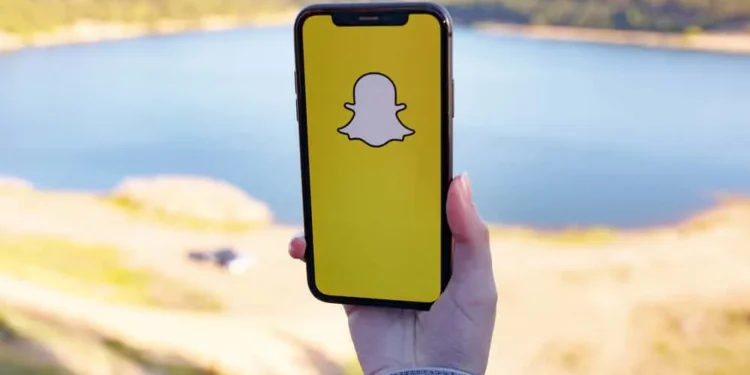Snapchat är utan tvekan en av de mest populära apparna på sociala medier. Med fantastiska funktioner att leka med har den också en livlig atmosfär som skulle få dig att limmas på din skärm i timmar. Ändå kan vissa funktioner på appen vara svåra, varav en lägger till flera foton till Snapchat.
Så, hur lägger du till flera foton till en Snapchat?
I allmänhet händer att lägga till flera foton på två sätt, beroende på om du lägger till dem från en kameralrulle eller en Snapchat -kamera. Hursomhelst kan det vara utmanande att ta reda på detta, men du får tag på det.
De flesta gånger försöker vissa människor göra detta på egen hand eller fortfarande letar efter information på internet. Men hjälp är här!
I den här artikeln har vi gjort benarbetet för dig och beskrivit steg om hur du framgångsrikt kan lägga till flera foton till en Snapchat. Låt oss dyka in!
Metod nr 1: Lägga till flera foton från kameralrulle/galleri
För att lägga till/skicka flera foton från din kamerarulle till Snapchat behöver du Snapchat -meddelanden. Detta hjälper till att skicka flera bilder på en gång, till skillnad från hur det fungerar med regelbundna snaps.
Använd den högra sidan av skärmen för att se dina chattar med vänner på appen, organiserade enligt när du senast kontaktade dem. För att se chattkonversationsloggen, tryck på användarens namn i chattlistan.
Snapchat har lagt till många funktioner i sitt gränssnitt sedan det introducerade direkt textmeddelanden 2014. Detta inkluderar röst- och videochatt och möjligheten att ladda upp foton från ditt galleri. Tryck på gallerikonen för åtkomst till telefonens foton.
För att lägga till flera foton enkelt, följ dessa steg:
- Öppna Snapchat -appen och tryck på Overlay -ikonen i "Galleriet" under knappen "Capture".
- Klicka sedan på "Camera Roll" under minnen.
- Tryck sedan på och håll mediefilen du vill lägga till och välja Skicka. Du måste knacka på checkmarkalternativet för flera foton och välja vilken av dem du vill skicka.
- När du är klar med att välja önskade foton klickar du på högerpilikonen på skärmen – längst ner till höger.
- På nästa skärm hittar du lådor nära de privata chattarna för dina vänner som du vill skicka dessa foton.
- Slutligen tryck på den högra pilikonen nedan på skärmen igen för att skicka till önskad kontakt.
Om du behöver alla foton som du skickar för att ses samtidigt måste du byta ditt mobilnätverk till flygläge. På detta sätt kan du följa dessa steg för att lägga till önskade foton och få dina vänner att se dem på en gång.
Metod 2: Lägg till flera foton med Snapchat -kameran
Allt tack vare den nya uppdateringen på Snapchat kan du nu spela in videor mellan 6-10 sekunder långa. Den här uppdateringen låter dig ladda upp flera videor samtidigt utan något gap.
Detta är praktiskt när du vill ta snaps och skicka dem samtidigt. Så om du inte tar bilder efter en kort tid kommer detta inte att vara användbart.
Så här är du hur man lägger till/skickar flera foton med en Snapchat -kamera:
- Stäng av ditt mobilnätverk eller Wi-Fi-tjänst som ger dig tillgång till internet. För att göra detta kan du slå på flygläget på din telefon.
- Starta sedan Snapchat-appen och ta ett tag som du skulle älska, lägg till geo-filter och gör alla redigeringar du vill göra. Tryck sedan på högerpilen för att fortsätta.
- Gå nu till vänneravsnittet och klicka på lådorna bredvid de vänner som du vill skicka dessa flera snaps. För att inte oroa dig, detta skulle inte läggas till eller skickas ännu eftersom dina mobildata är avstängda.
- Gör detta för alla bilder du vill skicka . Gör redigeringar och fortsätt att lägga till dem i den önskade vännerlistan du vill skicka dem medan ditt nätverk fortfarande är inaktiverat.
- När du har slutfört stegen ovan stänger du av flygplansläget och slå på mobildata eller Wi-Fi.
- Du laddar automatiskt upp de snaps du spelade in när du ansluter till internet igen. Bilderna kommer alla att laddas upp på en gång.
Om du försöker skicka dessa foton till bara en vän, måste du bara öppna fliken Chatter och klicka på konversationen du har haft med den här personen. Dina flera snaps skickas automatiskt till din vän.
Slutsats
Där har du det! Dessa steg skulle leda dig framgångsrikt lägga till flera foton till en Snapchat enkelt. Så avslutande kan du lägga till flera bilder från din kameralrulle eller snap -kamera till en snapchatt.
Även om Snapchat skulle fortsätta utvecklas, skadar det inte att veta hur man kan manövrera appen som den här.
Vanliga frågor
Var är kameran i Snapchat?
Du hittar kamerarullikonen högst upp på skärmen när du startar din Snapchat -app. Tryck bara på den lilla cirkeln på skärmen under slutarknappen. Detta skulle leda dig till minnen, där du hittar fliken Kameror.
Hur länge håller Snapchat -foton?
Snapchat -foton håller bara i 30 dagar. Detta beror på att Snapchat -servrar är utformade för att ta bort snaps som inte öppnas efter 30 dagar automatiskt. Det raderar också snaps som skickas till en gruppchatt efter 24 timmar.
Finns det en gräns för antalet foton att skicka på Snapchat?
Nej, det finns inga gränser för antalet foton att skicka in en snapchatt. Du kan dock skicka i genomsnitt 100-1000 foton dagligen. Det kallas vanligtvis en snapchattstrim. Men detta försvinner vanligtvis när de är klara och tittar på det.
Vad är en SNAP -poäng?
Snap -poäng är roliga sätt att veta vem som är mer aktiv på Snapchat. Det finns inga belöningar eller bonusar kopplade till den. Det är ett sätt att känna dina vänner som är aktiva på Snapchat. Du kan få en bra snap -poäng genom att chatta aktivt på plattformen, titta på historier och skicka snaps.